検査画面で表示される順番は
・エゴグラム検査用紙を出力していない場合
問題文は自動的に順序が入れ替えられて表示されます。(問題ローテーション機能)
(同じ検査を何回行っても問題画面の順序は異なります。)
・エゴグラム検査用紙を出力している場合
問題文の順序は、エゴグラム検査用紙出力時に決定されて 検査実施画面では、
検査用紙出力時に決定された順序で問題が表示されます。
・問題文の順序を指定している場合
指定した順序で表示されます。 この場合、エゴグラム検査用紙出力済みとなります。
また、 順序指定を解除する事もでき、その場合は、エゴグラム検査用紙を出力 していない
場合と同じになります。
1)順序指定を行いたい検査を指定します。
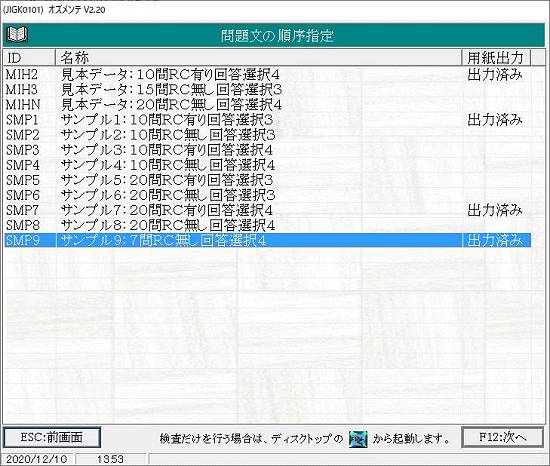
2)詳細画面が表示されます。
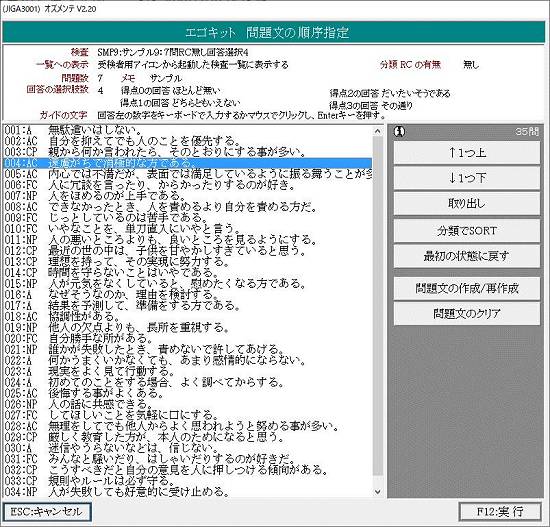
順番が既に設定されている場合は、その順序が表示されます。
まだ順番が既に設定されていない場合は、順番は表示されませんので
問題文の作成/再作成で順番を表示して下さい。
順番を指定したい問題文をクリックし選択して
またはExcelブックとして取り出すことができます。

で分類自体の順番を指定して、F12:実行 をクリックすると分類でSORTする事ができます。
最初の状態に戻す 修正前の状態に戻します。
問題文の作成/再作成 自動的に問題文を並べ替えます。
何回でも行えます。
問題文のクリア 問題文をクリアします。
クリアすると
・エゴグラム検査用紙を出力していない場合と同じになり、
問題文は自動的に順序が入れ替えられて表示されます。
(問題ローテーション機能)
(同じ検査を何回行っても問題画面の順序は異なります。)
順序を決定したら最後に F12:実行をクリックします。